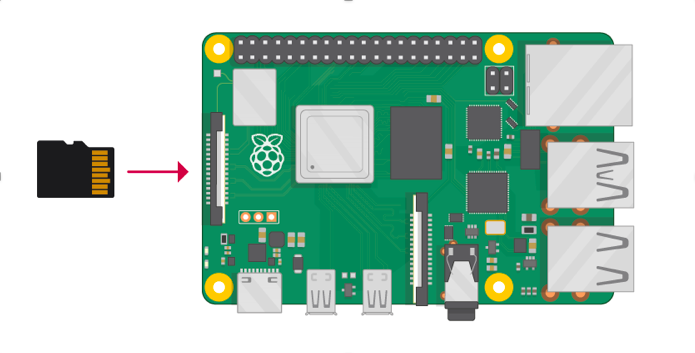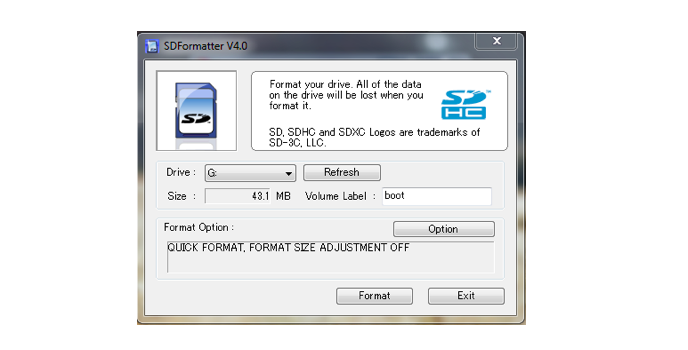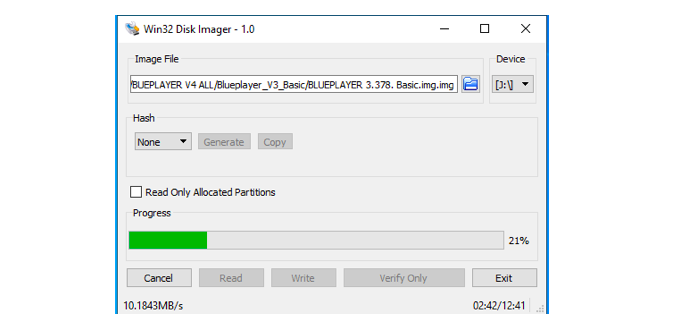HQ Audio BluePlay Guide (ภาษาไทย)
2023-03-10 11:27:18
จำนวนครั้งที่อ่าน : 317
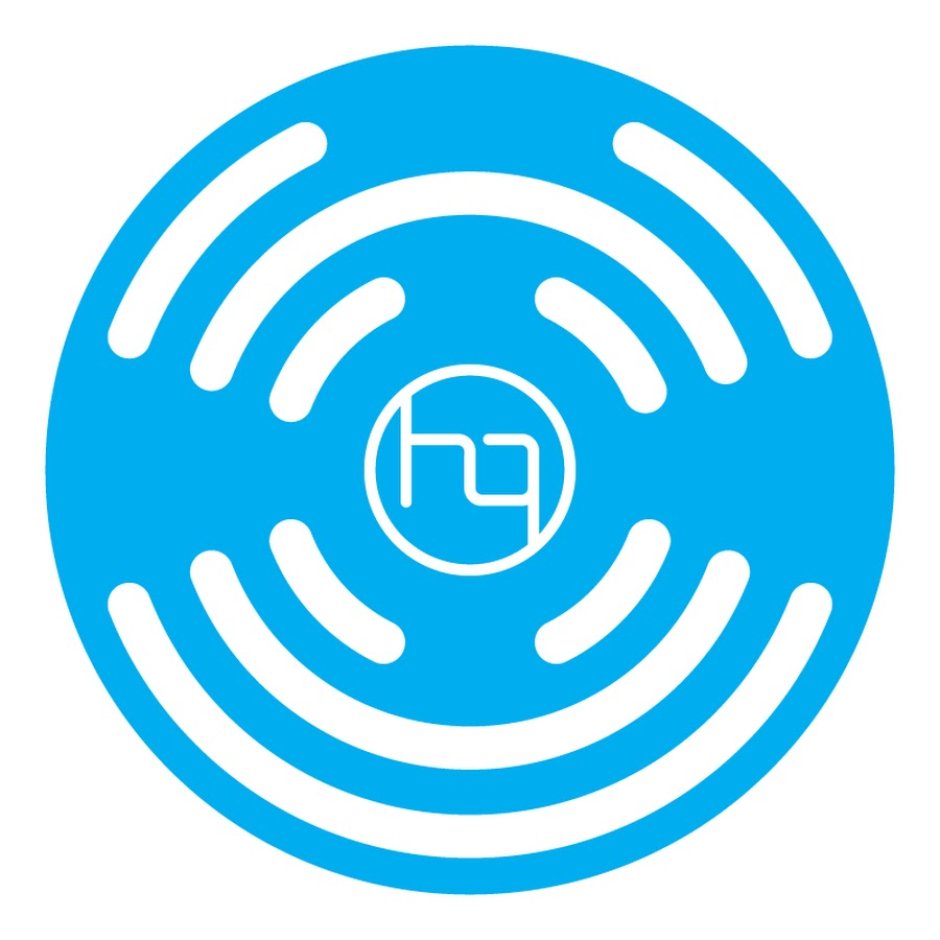
ก่อนอื่นถอดการ์ดหน่วยความจำออกจาก DAC ซึ่งอยู่ด้านล่าง Pi 4 ระวังที่จะลบออกเนื่องจากการ์ดลึกและใกล้กับบอร์ดพลังงาน
อันดับแรก นำออกและใส่การ์ด SD ที่คุณติดตั้งด้วย Raspberry Pi OS ลงในช่องเสียบการ์ด MicroSD ที่ด้านล่างของ Raspberry Pi ของคุณ
ขั้นตอนที่ 1: ซื้อเครื่องอ่านการ์ดหน่วยความจำ SD 1 Micro
ขั้นตอนที่ 2: ดาวน์โหลด BluePlayer TL-3-2023.RAR ไปยังคอมพิวเตอร์ของคุณ
ดาวน์โหลดซอฟต์แวร์ที่ลิงค์ต่อไปนี้:
https://drive.google.com/file/d/1geiEskwtgGY33UITJYcWyKFvdX1cGK3_/view?usp=sharing
และแยกไฟล์ RAR โดย WinRAR ไปยังโฟลเดอร์ที่มี:
1- ซอฟต์แวร์: SDFORMATTERV5 - ใช้เพื่อล้างข้อมูลเก่าในการ์ดหน่วยความจำ SMD
2- ซอฟต์แวร์: Win32Diskimager - ใช้เพื่อบันทึกโปรแกรมใหม่
3- คำแนะนำสำหรับการบันทึกการ์ด
ขั้นตอนที่ 4: ติดตั้ง 2 ซอฟต์แวร์: SDFORMATTERV4 หรือ 5, และติดตั้ง Win32DiskImager-0.9.5 บนคอมพิวเตอร์
ใส่การ์ดลงในเครื่องอ่านและเสียบเข้ากับคอมพิวเตอร์
ขั้นตอนที่ 5: เปิดโปรแกรมใหม่
1- ลบโปรแกรมเก่า – จุดประสงค์ เพื่อทำให้การ์ดสะอาดที่สุด
เรียกใช้ซอฟต์แวร์ SDFormatter และเลือก Format SD just inserted
เลือก : Format
2. วิธีบันทึกการ์ด :
เปิด Win32DiskImager:
ใน Win32DiskImager interface
ในช่องด้านบน ให้เลือกไปยังไฟล์ BluePlayer TL-3-2023.img (ในไดร์ฟที่เราเพิ่งดาวน์โหลดและแตกไฟล์)
หลังจากที่เราเลือกแล้ว ให้เรากดปุ่ม “Write” จากนั้นให้กด “OK”
รอ 10-15 นาที เพือให้การ์ดบันทึกให้เสร็จสมบูรณ์ หลังจากนั้นให้เสียบเข้ากับ PI และเปิด DAC อัปเดตฟีเจอร์ให้ใช้งานได้ตามปกติ
ขั้นตอนที่ 6:
- ใส่ SD Card ลงในเครื่อง
- เสียบสาย Ethernet
- เชื่อมต่อ USB DAC หรือเสียบการเชื่อมต่อ Audio ที่คุณเลือก
- เปิดเครื่อง
ขั้นตอนที่ 7 : เชื่อมต่อ - *ติดตั้งแอปพลิเคชั่น Volumio ในมือถือของคุณ
iPad / iPhone (iOS)
Android Pad / Phone (Google Play)
การใช้แอปพลิเคชั่น “Volumio” บน iPad / iPhone / Android Pad / Android Phone
ต้องเชื่อมต่อกับ LAN เดียวกัน เพื่อค้นหาอุปกรณ์ของคุณและเชื่อมต่อกัน
Thai Lan 06/06/2023
Quang Hao
หรืออ้างอิงถึงลิงค์ Volumio :
Share to Social Networks